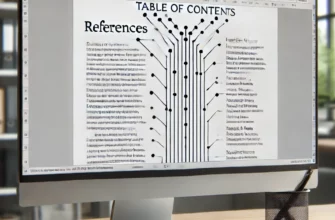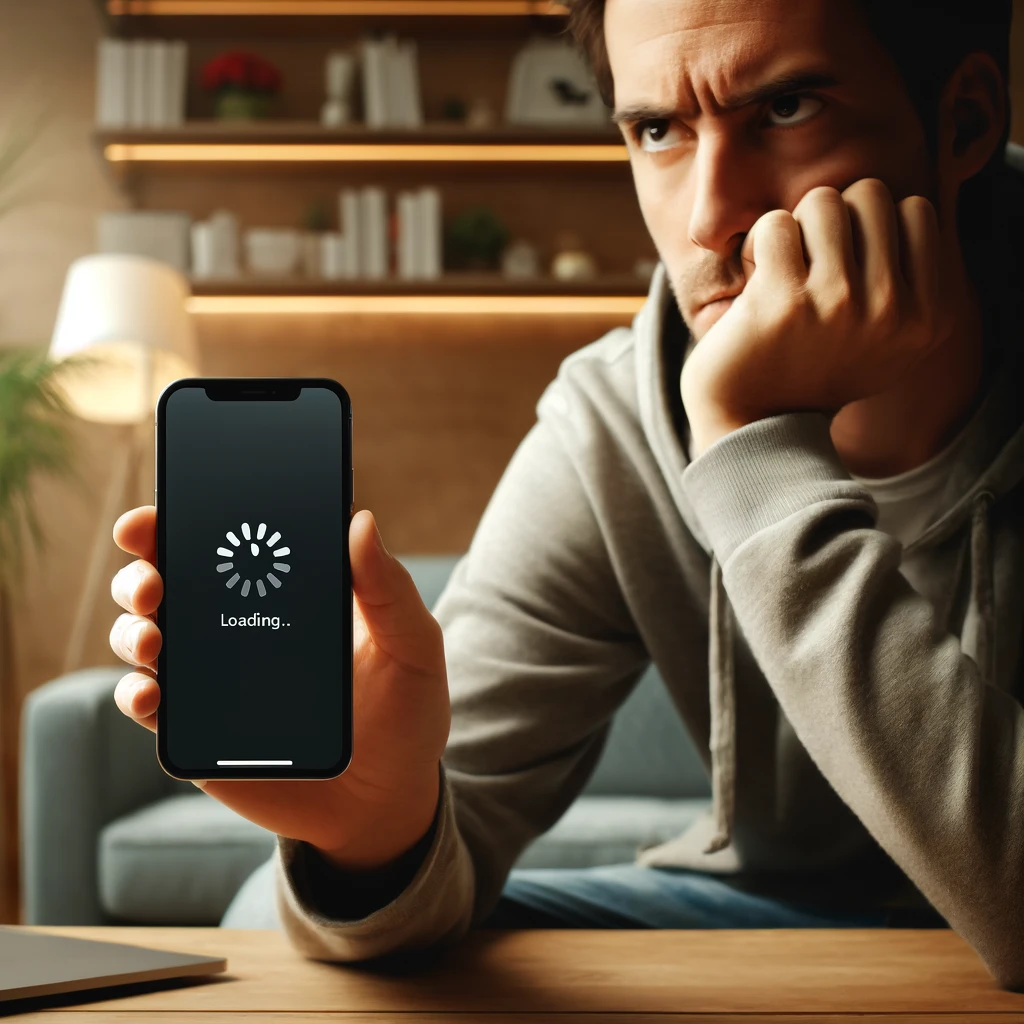
Каждый пользователь устройств Apple хотя бы раз сталкивался с ситуацией, когда Apple Store отказывается загружать приложение. Это может быть крайне неприятно, особенно если необходимо срочно установить или обновить программу. В данной статье мы рассмотрим возможные причины этой проблемы и предложим подробные шаги для её решения.
- Возможные причины проблем с загрузкой приложений
- 1. Проблемы с интернет-соединением
- 2. Перегруженность серверов Apple
- 3. Проблемы с учётной записью Apple ID
- 4. Недостаточно свободного места на устройстве
- 5. Сбой в работе Apple Store
- 6. Обновления системы и приложений
- Дополнительные методы решения проблемы
- 1. Перезагрузка устройства
- 2. Выйти и войти в учётную запись Apple ID
- 3. Сброс настроек сети
- 4. Сброс всех настроек
- Когда стоит обратиться в службу поддержки
- Заключение
Возможные причины проблем с загрузкой приложений
1. Проблемы с интернет-соединением
Первое, что следует проверить, — это интернет-соединение. Apple Store требует стабильного подключения к интернету для загрузки приложений.
Шаги для проверки интернет-соединения:
- Убедитесь, что ваше устройство подключено к Wi-Fi или мобильной сети.
- Попробуйте открыть любой веб-сайт в браузере, чтобы проверить наличие интернета.
- Если интернет-соединение нестабильно, попробуйте перезагрузить роутер или переключиться на другую сеть.
2. Перегруженность серверов Apple
Иногда проблема может заключаться не в вашем устройстве, а в серверах Apple. В редких случаях Apple Store может испытывать перегрузки или временные технические сбои.
Как проверить статус серверов Apple:
- Перейдите на официальный сайт Apple System Status.
- Проверьте, работают ли сервисы Apple Store без сбоев.
- Если сервис недоступен, подождите некоторое время и попробуйте снова.
3. Проблемы с учётной записью Apple ID
Иногда проблемы могут возникнуть из-за некорректных данных в вашей учётной записи Apple ID.
Шаги для проверки учётной записи:
- Перейдите в «Настройки» вашего устройства.
- Нажмите на своё имя, чтобы открыть настройки Apple ID.
- Проверьте, актуальна ли ваша платёжная информация и привязаны ли актуальные данные.
4. Недостаточно свободного места на устройстве
Для загрузки новых приложений требуется определённое количество свободного места на устройстве.
Как проверить и освободить место на устройстве:
- Перейдите в «Настройки» -> «Основные» -> «Хранилище iPhone».
- Ознакомьтесь с распределением памяти и удалите ненужные приложения или файлы.
- Используйте встроенные рекомендации по оптимизации хранилища.
5. Сбой в работе Apple Store
Иногда причина может быть в самом приложении Apple Store.
Как перезагрузить Apple Store:
- Закройте приложение Apple Store, дважды нажав кнопку «Домой» (или проведите вверх от нижнего края экрана на устройствах без кнопки «Домой»), и смахните приложение вверх.
- Откройте Apple Store снова и попробуйте загрузить приложение ещё раз.
6. Обновления системы и приложений
Важные системные обновления и обновления самого Apple Store могут исправить ошибки и улучшить производительность.
Как проверить обновления:
- Перейдите в «Настройки» -> «Основные» -> «Обновление ПО».
- Если доступно обновление, установите его.
- Откройте App Store и проверьте наличие обновлений для приложения Apple Store.
Дополнительные методы решения проблемы
1. Перезагрузка устройства
Перезагрузка устройства может помочь решить многие технические проблемы.
Как перезагрузить устройство:
- Нажмите и удерживайте боковую кнопку и любую из кнопок громкости, пока не появится слайдер выключения (для устройств с Face ID).
- Нажмите и удерживайте боковую кнопку до появления слайдера (для устройств с кнопкой «Домой»).
- Перетащите слайдер и подождите, пока устройство полностью выключится.
- Включите устройство снова, нажав и удерживая боковую кнопку.
2. Выйти и войти в учётную запись Apple ID
Иногда простой выход и повторный вход в Apple ID могут решить проблему.
Шаги для выхода и входа в Apple ID:
- Перейдите в «Настройки» -> «Ваше имя».
- Прокрутите вниз и нажмите «Выйти».
- Введите пароль Apple ID и нажмите «Выключить».
- Перейдите в «Настройки» и войдите в свой Apple ID снова.
3. Сброс настроек сети
Сброс настроек сети может решить проблемы с интернет-соединением.
Как сбросить настройки сети:
- Перейдите в «Настройки» -> «Основные» -> «Сброс».
- Выберите «Сбросить настройки сети».
- Подтвердите сброс и подождите, пока устройство перезагрузится.
4. Сброс всех настроек
Если другие методы не помогли, попробуйте сбросить все настройки устройства.
Как сбросить все настройки:
- Перейдите в «Настройки» -> «Основные» -> «Сброс».
- Выберите «Сбросить все настройки».
- Введите пароль и подтвердите сброс.
Когда стоит обратиться в службу поддержки
Если ни один из вышеуказанных методов не помог, возможно, проблема требует вмешательства специалистов.
Как связаться со службой поддержки Apple:
- Перейдите на сайт Apple Support.
- Выберите свою страну и подходящий способ связи (чат, телефон, визит в авторизованный сервисный центр).
- Опишите проблему максимально подробно.
Заключение
Проблемы с загрузкой приложений из Apple Store могут возникать по разным причинам: от нестабильного интернет-соединения до временных сбоев серверов Apple. Важно методично проверять каждую из возможных причин и применять соответствующие решения. Если самостоятельные усилия не приводят к успеху, не стесняйтесь обращаться за помощью к специалистам. Надеемся, что данное руководство помогло вам разобраться с проблемой и вы смогли успешно загрузить нужное приложение.